Hur man inaktiverar Copilot på Windows 11?

Den här bloggen kommer att hjälpa läsare att inaktivera Copilot-funktionen på Windows om de inte vill använda AI-modellen.
Vissa Windows-användare kan stöta på felmeddelandet "instruktionen vid 0x00 refererat minnesfel". Detta indikerar vanligtvis ett minnesproblem, vilket innebär att RAM-minnet inte kunde läsa de angivna programfilerna. När du startar appar som EA och Steam-spel, Watch_Dog, visas instruktionen vid 0x00 refererat minnesfel ofta. Möjliga orsaker inkluderar felaktiga systemfiler, diskproblem, begränsat RAM-minne, saknade eller skadade Visual C++ Redistributables eller felaktigt konfigurerade grafikinställningar. Här är vad du behöver göra för att åtgärda detta fel.
Läs också: Vill du öka din dators prestanda? Lär dig hur du aktiverar minneskomprimering i Windows!
Hur man undviker instruktionen vid 0x00 refererat minnesfel och håller din dator igång smidigt
Här är de expertrekommenderade metoderna för att lösa felet på din Windows 11, 10, 8 PC.
Metod 1: Reparera systemfiler
Att reparera systemfiler hjälper till att ersätta skadade eller saknade filer som är nödvändiga för att programmen ska fungera korrekt.
Steg 1: För att öppna RUN-rutan, tryck på Win + R. Skriv CMD.

Steg 2: För att komma åt kommandotolken i administratörsläge, tryck på Ctrl + Skift + Enter.
Steg 3: Kopiera och klistra in vart och ett av de efterföljande kommandona, tryck på Enter-tangenten efter varje.
DISM /Online /Cleanup-Image /CheckHealth
DISM /Online /Cleanup-Image /ScanHealth
DISM /Online /Cleanup-Image /RestoreHealth
sfc /scannow

Med hjälp av DISM-kommandon och SFC-skanning kan alla felaktiga systemfiler fixas. Dessa två byter i princip alla PC:s sådana filer med sina cachade versioner.
Läs också: Vad är Core Isolation Memory Integrity på Windows?
Metod 2: Använd Check Disk Tool
Det inbyggda verktyget hjälper till att skanna och reparera dåliga sektorer och fel på din hårddisk.
Steg 1: Tryck på Win + R för att få fram KÖR-rutan. Skriv "CMD".
Steg 2: Tryck på Ctrl + Skift + Enter för att öppna kommandotolken i administratörsläge.
Steg 3: Kopiera och klistra in kommandot nedan följt av Enter-tangenten.
chkdsk /r
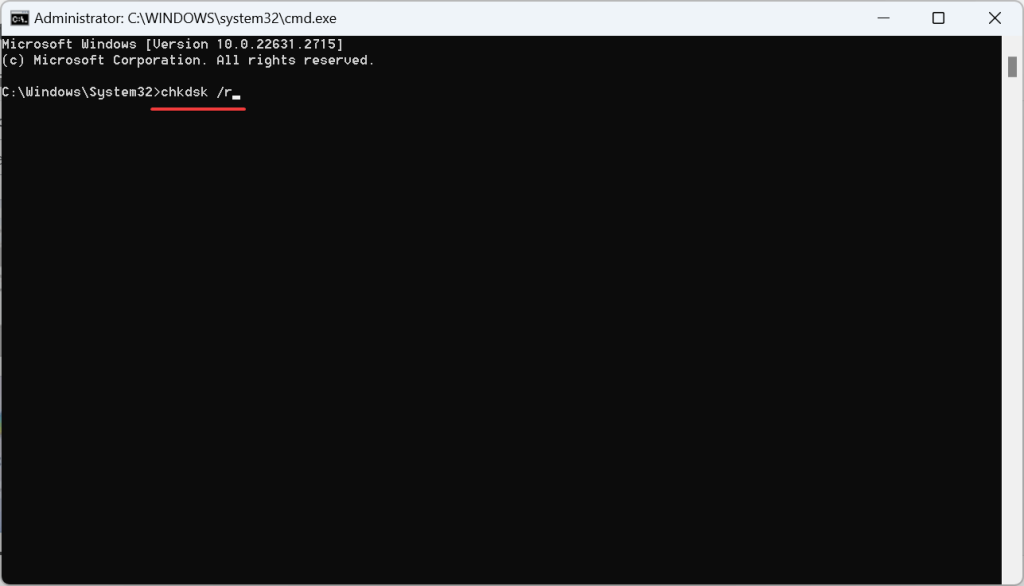
Steg 4: Tryck på Y och Enter om du uppmanas att schemalägga en skanning för nästa gång du startar om datorn.
Steg 5: Slå på datorn igen, låt skanningen lösa eventuella problem och kontrollera sedan att felet har lösts.
Läs också: Så här åtgärdar du felet "Minnet kunde inte skrivas" på Windows
Metod 3: Kontrollera RAM-fel
Att kontrollera RAM-fel kan hjälpa till att fixa "instruktionen vid 0x00 refererat minnesfel" eftersom det kan upptäcka och reparera alla fel och defekter på dina RAM-moduler.
Steg 1: För att komma åt Sök, tryck på Windows + S. Skriv in Kommandotolken. Högerklicka sedan på det relevanta resultatet och välj Kör som administratör.
Steg 2: Klicka på Ja i UAC-prompten.
Steg 3: Kopiera och klistra in det här kommandot och tryck sedan på Retur:
mdsched.exe
Steg 4: En ny ruta visas där du måste välja det första alternativet "Starta om nu ..."
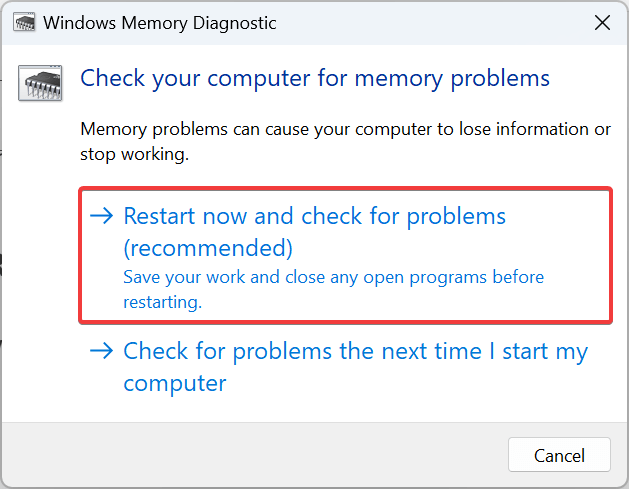
Steg 5: Datorn startar nu om och påbörjar skanningen.
Läs också: Så här återställer du virtuellt minne i Windows 11
Metod 4: Ändra det virtuella minnet
Att ändra det virtuella minnet kan hjälpa till att åtgärda felet, eftersom det kan ge mer utrymme för programmen att köra när det fysiska minnet är lågt eller otillräckligt.
Steg 1: För att öppna Windows-sökrutan, tryck på Win + S.
Steg 2: Ange "Visa avancerade systeminställningar" och klicka på det relevanta Bästa matchningsresultatet.
Steg 3: En ny ruta öppnas där du måste klicka på fliken Avancerat.
Steg 4: Klicka på knappen Inställningar under Prestanda.

Steg 5: En ny ruta öppnas igen där du måste klicka på fliken Avancerat och klicka på knappen Ändra i avsnittet Virtuellt minne.

Steg 6: Avmarkera rutan märkt som "Hantera automatiskt växlingsfilstorlek för alla enheter".
Steg 7: Klicka på cirkeln bredvid "Ingen personsökningsfil" och klicka sedan på knappen Set.
Steg 8: Välj anpassad storlek nu och använd följande formel baserat på RAM-minnet som är fysiskt tillgängligt för att ange storleken på det virtuella minnet i fälten nedan.
Initial storlek: 1,5 * 1024 *Faktiskt RAM-minne
Maximal storlek: 3 * 1024 *Faktiskt RAM-minne
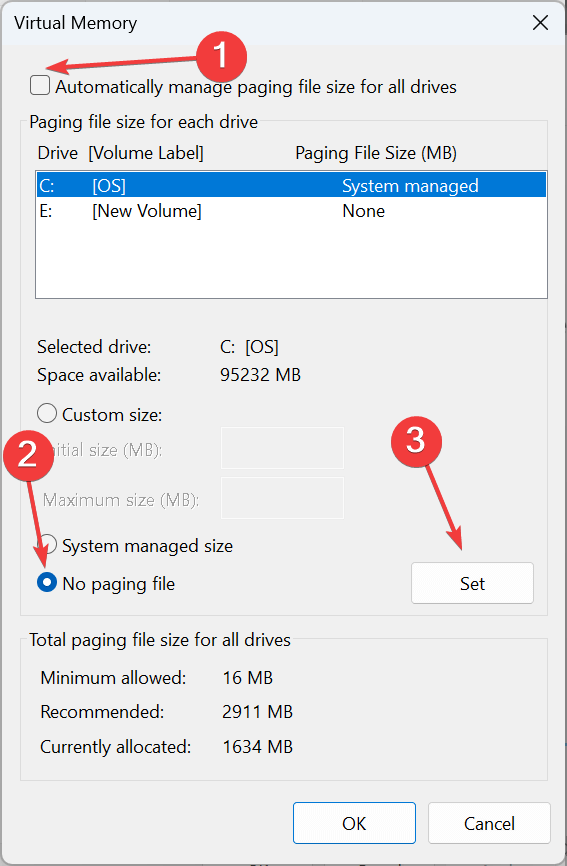
När du är klar klickar du på Set och sedan på OK för att spara ändringarna.
Läs också: Hur man åtgärdar GPU-minnet är fullt fel på Windows 11
Bonustips: Använd Advanced System Optimizer för att underhålla din dator
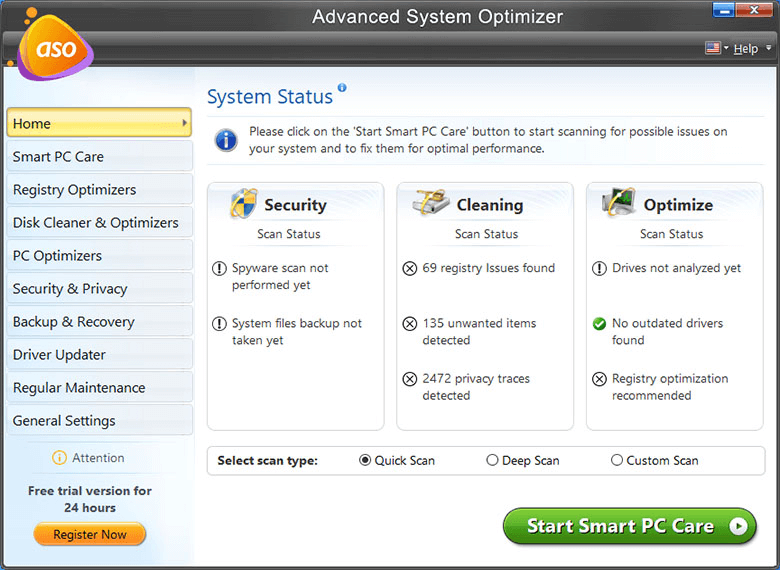
För att undvika systemfel är det nödvändigt att optimera din dator och hålla den ren genom att ta bort tillfälliga filer och skräpfiler. Eftersom inbyggda rengöringsverktyg inte räcker till för att göra din dator ordentligt smutsig rekommenderar vi våra läsare att ta hjälp av en dedikerad PC-optimeringsmjukvara som tar bort alla redundanta filer och rester som inte bara äter oönskat lagringsutrymme utan också får din dator att köra långsam. . Vi rekommenderar Advanced System Optimizer för datorunderhåll.
Advanced System Optimizer är en allt-i-ett Windows Cleaner och Optimizer-programvara utrustad med många verktyg. Från att rensa datorn och rensa ogiltiga registerposter till att frigöra RAM-minne, uppdatera drivrutiner, eliminera dubbletter och skräpfiler och hantera startobjekt – det erbjuder en omfattande svit för förbättrad PC-prestanda. Ett måste för varje användare som vill öka hastigheten och njuta av optimal systemprestanda.
Läs också: Varför din dator behöver avancerad systemoptimerare
Fixa instruktionen vid 0x00 refererat minne | Sammanfattning av metoder & tips
Att lösa problemet med "Instruktionen vid 0x00 refererat minne" involverar riktad felsökning och hantering av potentiella minnesrelaterade konflikter. Genom att följa de rekommenderade lösningarna som är skräddarsydda för ditt system kan du effektivt övervinna detta fel och säkerställa en mer stabil och felfri datorupplevelse. Att reparera skadade systemfiler och optimera virtuellt minne framstår som de mest effektiva korrigeringarna. Men om ingen av de lösningar som nämns ovan fungerar kan du prova att utföra en ren start, skanna efter skadlig programvara och till och med överväga att återställa din dator.
Du kan också hitta oss på Facebook, Twitter, YouTube, Instagram, Flipboard och Pinterest.
Den här bloggen kommer att hjälpa läsare att inaktivera Copilot-funktionen på Windows om de inte vill använda AI-modellen.
Lägg inte upp dina bilder gratis på Instagram när du kan få betalt för dem. Läs och vet hur du tjänar pengar på Instagram och får ut det mesta av denna sociala nätverksplattform.
Lär dig hur du enkelt redigerar och tar bort PDF-metadata. Den här guiden hjälper dig att enkelt redigera eller ta bort PDF-metadata på ett par enkla sätt.
Vet du att Facebook har en komplett lista över dina telefonbokskontakter tillsammans med deras namn, nummer och e-postadress.
Problemet kan hindra din dator från att fungera korrekt och du kan behöva ändra säkerhetsinställningar eller uppdatera drivrutiner för att åtgärda dem.
Den här bloggen kommer att hjälpa läsare att konvertera startbar USB till en ISO-fil med programvara från tredje part som är gratis att använda och säker från skadlig programvara.
Sprang på Windows Defender felkod 0x8007139F och fann det svårt att utföra skanningar? Här är sätt som du kan lösa problemet på.
Den här omfattande guiden hjälper dig att rätta till "Task Scheduler Error 0xe0434352" på din Windows 11/10-dator. Kolla in korrigeringarna nu.
LiveKernelEvent 117 Windows-fel gör att din dator fryser eller kraschar oväntat. Lär dig hur du diagnostiserar och åtgärdar det med expertrekommenderade steg.
Den här bloggen kommer att hjälpa läsare att fixa PowerPoint som inte låter mig spela in ljudproblem på en Windows-dator och till och med rekommendera andra skärminspelningsersättningar.
Undrar hur man skriver på ett PDF-dokument eftersom du måste fylla i formulär, lägga till anteckningar och lägga ner dina signaturer. Du har snubblat på rätt inlägg, läs vidare!
Den här bloggen hjälper användare att ta bort vattenstämpeln System Requirements Not Met för att få en smidigare och säkrare upplevelse med Windows 11, samt ett renare skrivbord.
Den här bloggen hjälper MacBook-användare att förstå varför problemen med Pink Screen uppstår och hur man åtgärdar dem med snabba och enkla steg.
Lär dig hur du rensar din sökhistorik på Instagram helt eller selektivt. Ta också tillbaka lagringsutrymme genom att ta bort dubbletter av foton med en topp iOS-app.
Lär dig att fixa felkod 36 Mac på externa enheter. Från terminalkommandon till filbehörigheter, upptäck lösningar för sömlösa filöverföringar.
Jag kan plötsligt inte arbeta med min HID-klagomålspekskärm. Jag har ingen aning om vad som drabbade min dator. Om det är du, här är några korrigeringar.
Den här bloggen hjälper läsare att fixa Runtime Error 76: Path Not Found-problemet på Windows PC med expertrekommenderade steg.
Lär dig hur du enkelt sparar en webbsida som PDF och upptäck olika metoder och verktyg för att konvertera webbinnehåll till bärbara PDF-filer för åtkomst och delning offline.
Den här artikeln har gett dig en mängd olika lösningar för att lösa problemet med WhatsApp-videomeddelanden som inte fungerar. Glada meddelanden!
Konvertera PDF-tabeller till Excel-filer - Den här artikeln ger dig en omfattande färdplan för att konvertera en PDF-tabell till ett Excel-ark.
Upptäck hur du enkelt ställer in, går med i och värdar Zoom-möten. Läs våra tips för att använda Zoom samt dess funktioner för att säkerställa effektiva och säkra möten.
Vill du spela in Microsofts teams möte? Läs inlägget för att lära dig hur du spelar in det med och utan Microsoft 365 Enterprise-konto.
Vill du hålla din Facebook-profil privat? Lär dig hur du kan skydda din integritet med dessa steg.
Lär dig att skriva spanska n med Tilde (ñ) på tangentbordet. Den här artikeln ger dig kortkommandon och metoder för både Windows och Mac.
Upptäck hur du lägger till och använder dina egna anpassade bakgrunder i Microsoft Teams-möten för att skapa en mer personlig och professionell atmosfär.
Så här kan du få ut det mesta av Microsoft Rewards i Windows, Xbox, Mobile, shopping och mycket mer.
Med Google Maps kan du mäta avståndet mellan två punkter. Lär dig att använda verktyget effektivt på olika enheter.
Skapa professionella försättssidor i Google Dokument genom att använda förbyggda mallar eller skapa dem från grunden. Följ vår detaljerade steg-för-steg-guide för att optimera dina dokument.
Den här bloggen kommer att hjälpa läsare att inaktivera Copilot-funktionen på Windows om de inte vill använda AI-modellen.
Lär dig hur du kopplar JBL-hörlurar med din dator, mobil enhet eller surfplatta på ett enkelt sätt. Få tips för att förbättra din anslutning och upplevelse.


























![Ta reda på hur du gör försättssidor i Google Dokument [Enkla steg] Ta reda på hur du gör försättssidor i Google Dokument [Enkla steg]](https://blog.webtech360.com/resources3/images10/image-336-1008140654862.jpg)
